
PRÍRUČKA S POKYNMI
DNN9250DAB/ DNN6250DAB/ DNR8025BT
PRIPOJENÝ NAVIGAČNÝ SYSTÉM / PRIPOJENÝ MONITOR S DVD PREHRÁVAČOM

PRÍRUČKA S POKYNMI
PRIPOJENÝ NAVIGAČNÝ SYSTÉM / PRIPOJENÝ MONITOR S DVD PREHRÁVAČOM
Väčšinu funkcií môžete ovládať z obrazovky ovládania zdroja a z obrazovky prehrávania.
V nasledujúcich častiach nájdete informácie o každej funkcii zdroja.
|
POZNÁMKA
Na prepojenie zariadenia Android s týmto zariadením je potrebný nasledujúci kábel (predávaný samostatne) a profil, ktorý podporuje vaše zariadenie Android:
Na prepojenie zariadenia iPod/iPhone s týmto zariadením je potrebný nasledujúci adaptér (predávaný samostatne) a profil, ktorý podporuje vaše zariadenie iPod/iPhone:
|
|
POZNÁMKA
|
Obrazovka jednoduchého ovládania
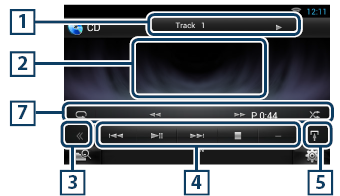
Obrazovka ovládania zoznamu
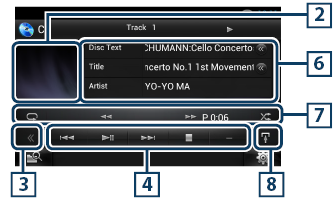
|
1 Zobrazenie informácií |
|
Zobrazuje nasledujúce informácie.
|
|
2 Oblasť zobrazenia filmu/oblasť prepínania ovládania |
|
Dotknutím sa prepínate medzi obrazovkou jednoduchého ovládania a zoznamu ovládania. (Len hudobný súbor) Dotykom zobrazíte obrazovku videa. (Len video súbor) |
|
3 Multifunkčné tlačidlo |
|
Dotknutím sa prepínate multifunkčnú ponuku. Podrobnosti o ponuke nájdete v časti Multifunkčná ponuka. |
|
4 Multifunkčná ponuka |
|
Pomocou tlačidiel v tejto oblasti môžete vykonávať rôzne funkcie. Podrobnosti o ponuke nájdete v časti Multifunkčná ponuka. |
|
5 Tlačidlo vedľajšej funkcie |
|
Dotknutím sa zobrazíte ponuku „Ponuke vedľajšej funkcie“ (číslo 7 v tejto tabuľke). |
|
6 Informácie o stope |
|
Zobrazuje informácie o aktuálnej stope. Pri hudobných diskoch CD a diskových médiách môžete dotknutím sa tlačidla prepnutia zoznamu (číslo 8 v tejto tabuľke) prepínať medzi informáciami o aktuálnej stope a zoznamom aktuálneho priečinka. |
|
7 Ponuke vedľajšej funkcie |
|
Pomocou tlačidiel v tejto oblasti môžete vykonávať rôzne funkcie. Podrobnosti o tlačidlách nájdete v časti Ponuka vedľajšej funkcie. |
|
8 Tlačidlo vedľajšej funkcie/prepnutia zoznamu |
|
Dotknutím sa zobrazíte ponuku „Ponuke vedľajšej funkcie“ (číslo 7 v tejto tabuľke). Podržaním prepínate medzi zoznamom stôp a informáciami ID3 značiek (len diskové médiá). |
Obrazovka prehrávania (len diskové médiá)
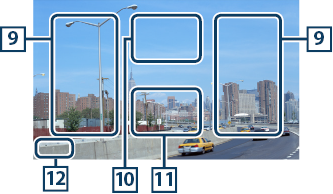
|
9 Prehľadávanie oblasti súborov (len diskové médiá) |
|
Dotknutím sa vykonáte vyhľadanie nasledujúceho/predchádzajúceho súboru. Posúvaním od stredu zobrazenia doľava alebo doprava vykonáte rýchle pretáčanie dozadu alebo rýchle pretáčanie dopredu. Rýchlosť sa zmení po dotknutí sa každej oblasti: normálna, 2-krát, 3-krát. Rýchle pretáčanie dozadu/dopredu zastavíte dotknutím sa stredu zobrazenia. |
|
10 Oblasť zobrazenia ponuky (len diskové médiá) |
|
Dotknutím sa zobrazíte obrazovku ovládania. Podrobnosti nájdete v časti Ovládanie filmov. |
|
11 Oblasť zobrazenia tlačidiel (len diskové médiá) |
|
Dotknutím sa zobrazíte poslednú obrazovku ovládania. |
|
12 Oblasť zobrazenia nastavenia obrazovky |
|
Podržaním zobrazíte obrazovku ovládania obrazovky. Pozrite si časť Nastavenie obrazovky monitora. |
|
POZNÁMKA
|
Obrazovka jednoduchého ovládania
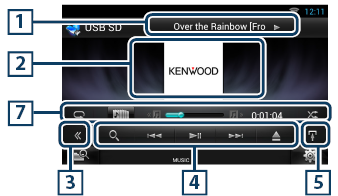
Obrazovka ovládania zoznamu
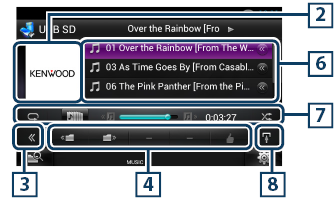
|
1 Zobrazenie informácií |
|
Zobrazuje nasledujúce informácie.
|
|
2 Oblasť prepínania grafiky/ovládania |
|
Dotknutím sa prepínate medzi obrazovkou jednoduchého ovládania a zoznamu ovládania. (Len hudobný súbor) Dotykom zobrazíte obrazovku videa. (Len video súbor) |
|
3 Multifunkčné tlačidlo |
|
Dotknutím sa prepínate multifunkčnú ponuku. Podrobnosti o ponuke nájdete v časti Multifunkčná ponuka. |
|
4 Multifunkčná ponuka |
|
Pomocou tlačidiel v tejto oblasti môžete vykonávať rôzne funkcie. Podrobnosti o tlačidlách nájdete v časti Multifunkčná ponuka. |
|
5 Tlačidlo vedľajšej funkcie |
|
Dotknutím sa zobrazíte ponuku „Ponuke vedľajšej funkcie“ (číslo 7 v tejto tabuľke). |
|
6 Zoznam obsahu |
|
Zobrazuje zoznam a obsah. Obsah zoznamu sa odlišuje v závislosti od stavu prehrávania a zdroja. Keď vyberiete zdroj videa na zariadení pripojenom konektorom Lightning, zdroj sa automaticky prepne na Aplikácie (Á). |
|
7 Ponuke vedľajšej funkcie |
|
Pomocou tlačidiel v tejto oblasti môžete vykonávať rôzne funkcie. Podrobnosti o tlačidlách nájdete v časti Ponuka vedľajšej funkcie. |
|
8 Tlačidlo vedľajšej funkcie/prepnutia zoznamu |
|
Dotknutím sa zobrazíte ponuku „Ponuke vedľajšej funkcie“ (číslo 7 v tejto tabuľke). Podržaním prepínate medzi zoznamom súborov a informáciami o aktuálnom súbore. |
Obrazovka prehrávania
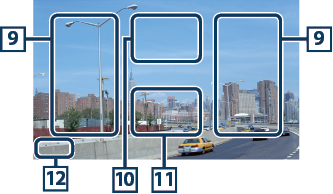
|
9 Prehľadávanie oblasti súborov (len video súbory) |
|
|
10 Oblasť zobrazenia ovládania filmov |
|
Dotknutím sa zobrazíte obrazovku ovládania filmov. Podrobnosti nájdete v časti Ovládanie filmov. |
|
11 Oblasť zobrazenia tlačidiel (len video súbory) |
|
Dotknutím sa zobrazíte poslednú obrazovku ovládania. |
|
12 Oblasť zobrazenia nastavenia obrazovky |
|
Podržaním zobrazíte obrazovku ovládania obrazovky. Pozrite si časť Nastavenie obrazovky monitora. |
Hudobný disk CD

Diskové médium

iPod

Zariadenie USB a karta SD

Pomocou tlačidiel v tejto oblasti môžete vykonávať nasledujúce funkcie.
|
[ |
|
Vykoná sa vyhľadanie stopy/súboru. Podrobnosti o činnosti vyhľadávania nájdete v časti Činnosť vyhľadávania. |
|
[E] [F] |
|
Vyhľadávanie predchádzajúcej/nasledujúcej stopy/súboru. |
|
[L] |
|
Prehrávanie alebo pozastavenie. |
|
[I] (len hudobný disk CD a diskové médium) |
|
Zastavenie prehrávania. |
|
[G] (len zariadenie iPod, zariadenie USB a karta SD) |
|
Dotykom odpojte zariadenie. Podrobnosti nájdete v časti Spôsob prehrávania médií. |
|
[ |
|
Vykoná vyhľadanie predchádzajúceho/nasledujúceho priečinka. |
|
[ 4 ] (Páči sa mi) (Iba zvukový súbor) |
|
Stlačením počas prehrávania vašej obľúbenej skladby uloží meno interpreta a názov. Po uložení môžete skladbu vyhľadať a prehrať zo zoznamu Súhrnného panelu pomocou YouTube. Pozrite si časť Miniaplikácia Súhrnný panel. |
Hudobný disk CD

Diskové médium

iPod

Zariadenie USB a karta SD

Pomocou tlačidiel v tejto oblasti môžete vykonávať nasledujúce funkcie.
|
[ |
|
Zopakuje aktuálnu stopu/priečinok. Režim opakovania sa po každom dotknutí sa tlačidla zmení v nasledujúcej postupnosti: CD: „track repeat“ (opakovať stopu) iPod: „song repeat“ (opakovať skladbu) Diskové médiá, zariadenie USB, karta SD: „file repeat“ (opakovať súbor) |
|
[ |
|
Vykonáva vyhľadanie stopy v zozname grafík albumov. Podrobnosti o činnosti vyhľadávania nájdete v časti Vyhľadať medzi grafikami albumov. |
|
[A] [B] (len hudobný disk CD a diskové médium) |
|
Rýchle pretáčanie dopredu alebo rýchle pretáčanie dozadu. |
|
[ |
|
Prehráva predchádzajúci alebo nasledujúci album v časti Zoznam obľúbených. |
|
#:##:## alebo ##:## |
|
Potvrdenie času prehrávania. Zostávajúci čas disku môžete skontrolovať aj dotknutím sa zobrazenia času počas prehrávania hudobného disku CD. |
|
[ |
|
Náhodné prehrávanie všetkých stôp v aktuálnom priečinku/disku alebo v aktuálnom zozname prehrávania v pripojenom zariadení iPod. Režim náhodného prehrávania sa po každom dotknutí sa tlačidla zmení v nasledujúcej postupnosti: CD: „track random“ (náhodné prehrávanie stôp) Diskové médiá, zariadenie USB, karta SD: „file random“ (náhodné prehrávanie súborov) iPod: „track random“ (náhodné prehrávanie stôp) |
|
Stavový pruh v strede (len zariadenie iPod, USB a karta SD) |
|
Potvrdenie aktuálnej pozície prehrávania. |